Kaip pataisyti „iPad“ „Nepasiekiamas“ užrakinimo ekrane
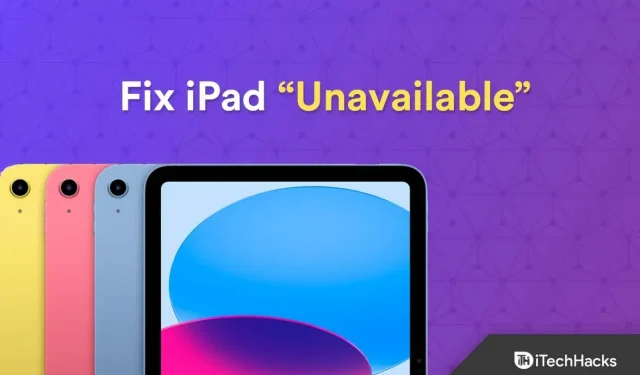
Ar bandote išsiaiškinti, kaip atkurti nepasiekiamą iPad? Milijonai žmonių kasdien naudojasi iPad, todėl jis yra plačiai naudojamas įrenginys. Kai kuriems klientams iškilo problemų dėl pranešimo „Nepasiekiamas“ pasirodžius jų užrakinimo ekranuose, nepaisant to, kad jie yra gerai žinomi dėl savo paprastumo ir patogumo. Neišsigąskite, jei užrakinimo ekrane pamatysite įspėjimą, kad iPad nepasiekiamas; tu nesi vienas.
Laimei, išspręsti plačiai paplitusią problemą, su kuria susiduria daugelis žmonių, nėra sunku. Kad neleistini naudotojai nesinaudotų jūsų įrenginiu, iPadOS 15.2 pristatė šią naują saugos funkciją. Tikrai į gerąją pusę. Po daugybės bandymų įvesti neteisingą kodą, jūsų iPad nustos veikti ir parodys klaidos pranešimą „iPad is not available”.
Turinys:
- 1 Pataisykite iPad, kuris nepasiekiamas užrakinimo ekrane
- 2 Pataisykite „iPad“, kuris nepasiekiamas naudojant „iPadOS“ užrakinimo ekraną / saugos užraktą
Šis vadovas padės jums atlikti šias procedūras, kaip iš naujo nustatyti „iPad“. Be to, apžvelgsime kai kurias galimas šios problemos priežastis, kad išvengtumėte jos pasikartojimo.
Niekada nepamirškite, kad nesuprasdami problemos šaltinio negalėsite jos išspręsti. Dėl šios priežasties labai svarbu rasti problemos šaltinį; tu negali to sutvarkyti. Dėl šios priežasties labai svarbu rasti problemos šaltinį. Taigi, ką tada reiškia „iPad nepasiekiamas“? Štai kodėl jūsų iPad rodo šią problemą. Pagrindinės priežastys yra šios:
- Pasenusi programinė įranga. Labai svarbu, kad jūsų įrenginio programinė įranga būtų atnaujinta, nes šios problemos priežastis gali būti pasenusi programinė įranga.
- Perbraukimo mygtuko problemos. Perbraukimo mygtuko problemos taip pat gali kilti, jei iPad yra užrakintas ilgesniam laikui ir mygtukas nustoja veikti.
- Neteisingo slaptažodžio bandymai. Daugybė nesėkmingų bandymų įvesti slaptažodį gali sukelti problemų.
Kaip tai ištaisyti? Galite atnaujinti, atkurti arba išvalyti savo iPhone ir iPad, kad išspręstumėte šią problemą. Ar galite tai padaryti, priklauso nuo to, ar turite senas vietines iPhone arba iPad atsargines kopijas ir naujausias iOS ir iPadOS versijas.
1. Tiesioginis atstatymas naudojant „Erase Your iPad“ („iPadOS 15.2“ ar naujesnė versija)
Galite ištrinti savo iPad naudodami naują saugos funkciją, jei atnaujinote savo iPad į iOS 15.2 ar naujesnę versiją. Tiesiog vykdykite toliau pateiktas instrukcijas:
- Taigi, pirmas dalykas, kurį reikia padaryti, yra keletą kartų įvesti neteisingą kodą savo iPad, kol pastebėsite, kad „iPad išjungtas“ arba „Įveskite kodą dar kartą po 5 minučių“.
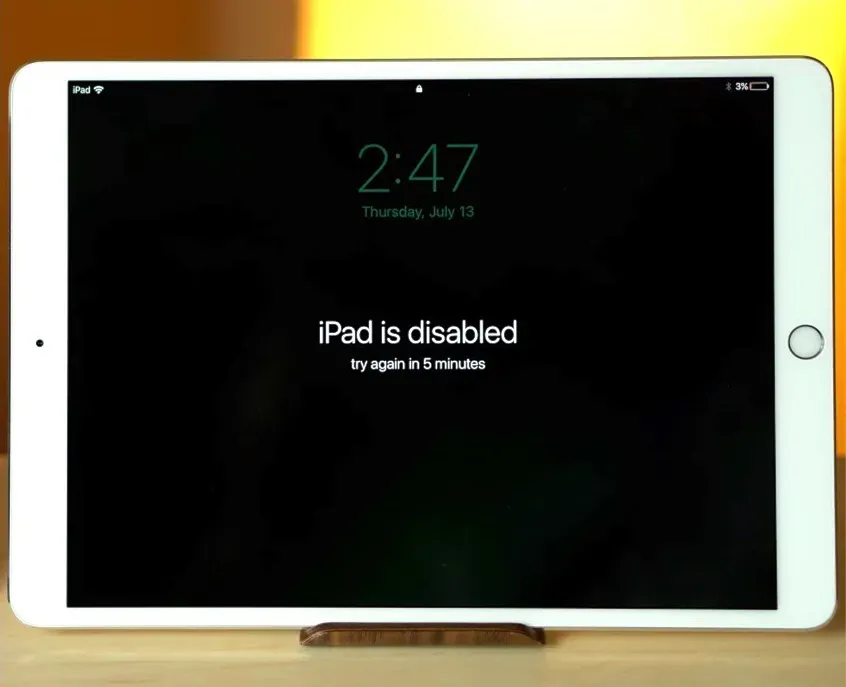
- Meniu pasirinkite „Ištrinti iPad“. Pirmiausia įveskite savo Apple ID slaptažodį. Po to jūsų iPad bus visiškai išvalytas.
- Iš naujo paleisdami iPad dabar, jis veiks kaip visiškai naujas įrenginys.
Puiki programa, vadinama „Tenorshare 4uKey“, gali būti naudojama norint atrakinti „iPad“ ir iš naujo nustatyti. Taigi, tai yra pilnas sprendimas iPod, iPad ir iPhone atrakinti. Nesvarbu, ar tai būtų sugadintas įrenginys, išjungtas „Apple ID“, ar pamirštas slaptažodis, jis visada veikia. Saugiausias būdas iš naujo nustatyti užrakintą iPad yra su Tenorshare 4uKey. Jis taip pat gali pašalinti ekrano laiko slaptažodžius, MDM prisijungimo ekranus ir kitus dalykus.
Tai, kad „Tenorshare 4uKey“ gali naudoti bet kas be specialių žinių ar mokymo, daro jį praktiškiausiu. Jums tereikia laikytis kelių paprastų nurodymų. Veiksmai, kurių reikia imtis, kad išspręstumėte „iPad“ nepasiekiamą problemą, parodyti žemiau.
- Pirmiausia apsilankykite Tenorshare svetainėje, gaukite 4uKey ir įdiekite.
- Ekrane bus rodomos kelios parinktys. iPhone atrakinimo režimas nustatytas pagal numatytuosius nustatymus. Spustelėkite Pradėti.
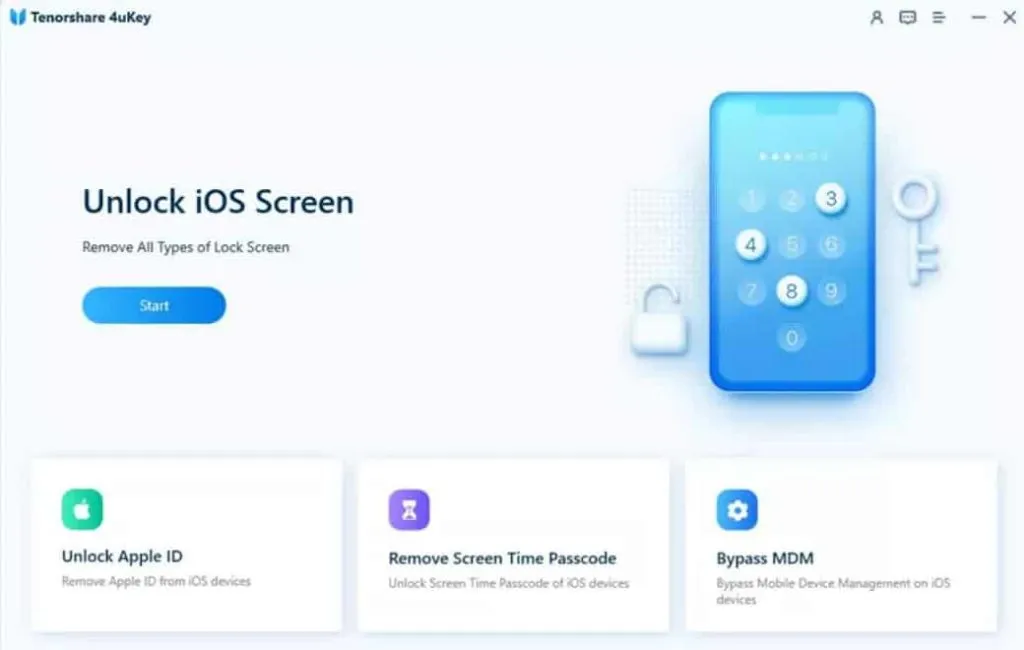
- Dabar prijunkite kompiuterį prie iPad. Programa automatiškai suras įrenginį. Tada spustelėkite, kad tęstumėte.
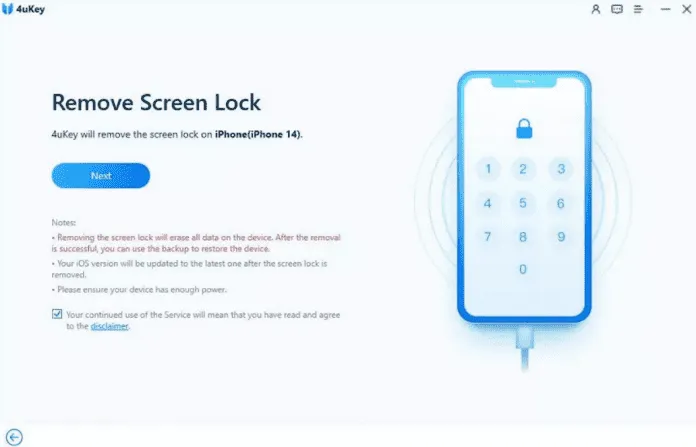
- Tada įjunkite atkūrimo režimą, kad iš naujo paleistumėte įrenginį. Tačiau instrukcijų vadovas bus prieinamas programinės įrangos pavidalu. Vykdydami šias instrukcijas savo įrenginyje nustatysite atkūrimo režimą.
- Programa automatiškai aptinka „iPad“ programinę-aparatinę įrangą. Kompiuteryje pasirinkę atsisiuntimo vietą, spustelėkite Atsisiųsti. Programinė įranga bus automatiškai atsisiųsta.
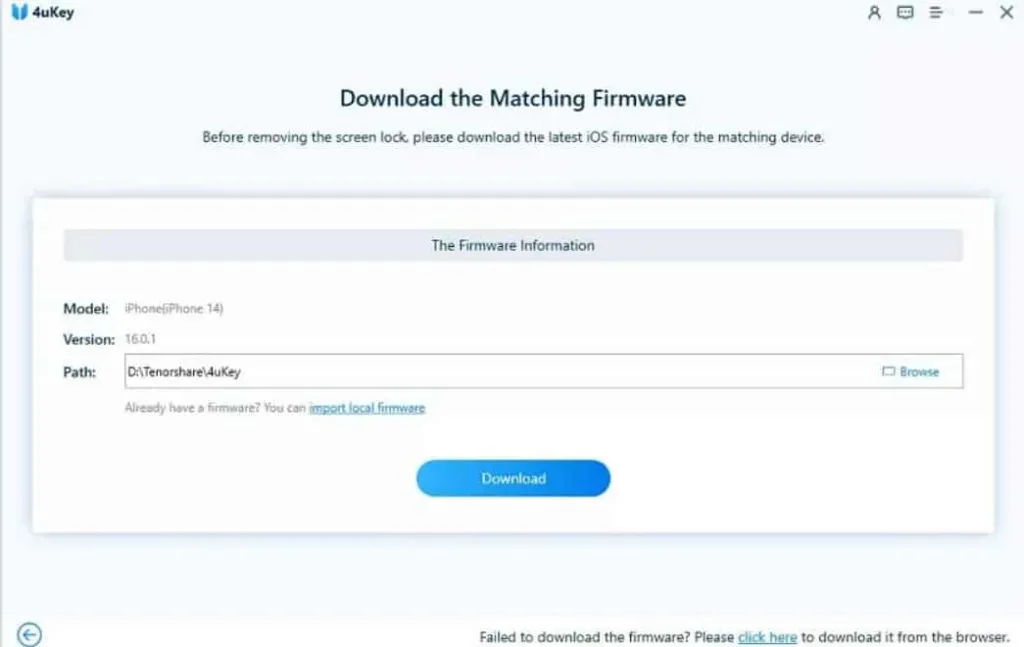
- Galiausiai, paskutinis veiksmas yra pasirinkti Pradėti, kad pašalintumėte. Prasidės nustatymo iš naujo procesas. Palaukite kelias minutes. Ekrane pasirodys atrakinimo pranešimas.
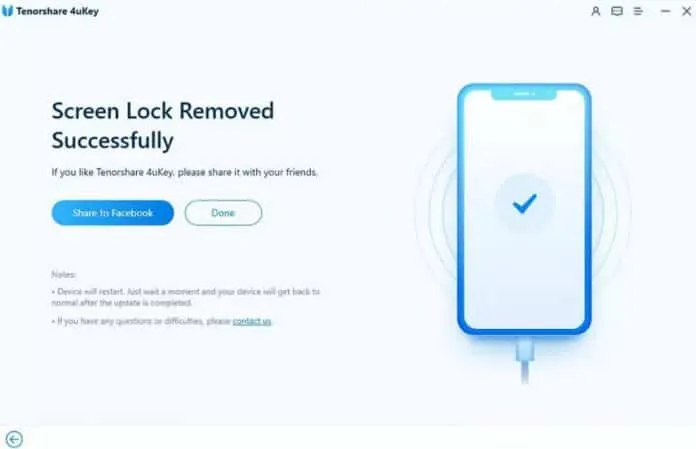
Vis tiek galite atrakinti savo iPad, net jei netoliese neturite kompiuterio arba nenorite atlikti šio proceso. Galite naudoti daugybę skirtingų metodų; tačiau lengviausia išbandyti toliau pateiktus:
- Atrakinkite iPad be kompiuterio per iCloud (reikalingas slaptažodis)
- Atrakinkite iPad be kompiuterio naudodami seną automatinio trynimo nustatymą
Galite pasirinkti bet kurį iš jų, tačiau patariame pasirinkti „Atrakinti iPad be kompiuterio naudojant iCloud“, nes tai yra lengviausias ir efektyviausias būdas.
Atrakinkite iPad be kompiuterio per iCloud (reikalingas slaptažodis)
Norėdami atrakinti iPad naudodami iCloud, nenaudojant kompiuterio, galite naudoti šią procedūrą. Tačiau norint atlikti tokį atstatymą, svarbu atsiminti slaptažodį.
- Eikite į oficialią „iCloud“ svetainę draugo įrenginyje arba kitame išmaniajame telefone (www.iCloud.com).
- Prisijunkite. (Jei norite prisijungti, jums reikės Apple ID ir slaptažodžio.)
- Pasirinkite Rasti mano iPhone.
- Iš visų įrenginių sąrašo pasirinkite savo iPad modelį.
- Norėdami patvirtinti iPad duomenų ištrynimą, spustelėkite Ištrinti iPad. Visi jūsų iPad duomenys ir ekrano slaptažodis bus ištrinti nuotoliniu būdu. Po to jūsų iPad bus atrakintas.
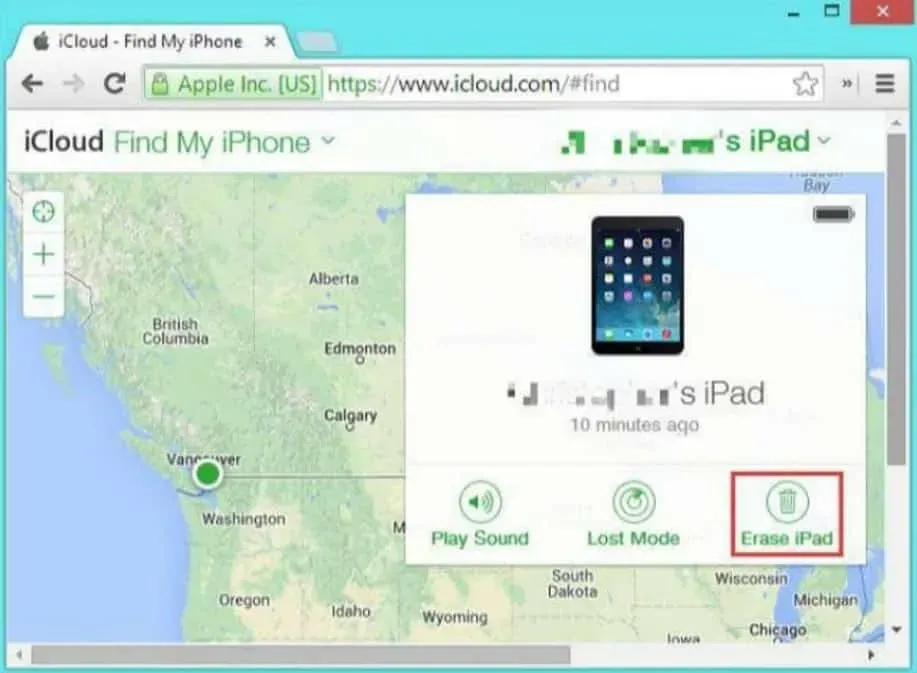
Atrakinkite iPad be kompiuterio naudodami seną automatinio trynimo nustatymą
Naudojant automatinį ištrynimą, iPad taip pat galima atrakinti nenaudojant kompiuterio. Šią parinktį galite įjungti nustatydami kodą, kuris įsigalios įvedus dešimt neteisingų kodų. Vienintelė automatinio ištrynimo metodo naudojimo sąlyga yra ta, kad nustatant slaptažodį jau turi būti įjungtas „Automatinis trynimas“. Užrakinę, atlikite šiuos veiksmus, kad įgalintumėte automatinį ištrynimą iPad:
- Eikite į Nustatymai > Bakstelėkite ID ir slaptažodis.
- Norėdami įjungti „Automatinį trynimą“, slinkite žemyn ir pasirinkite skirtuką „Ištrinti duomenis“.
Tokiu būdu nustatę savo iPad, tereikia 10 kartų įvesti neteisingą prieigos kodą, kad jį atrakintumėte. Automatinio išvalymo parinktis ištrins jūsų iPad duomenis ir slaptažodį. „iPad“ paleidimas iš naujo bus toks pat naujas, kaip ir pirmą kartą naudojant.
Paskutinis, bet ne mažiau svarbus dalykas – galite naudoti „iTunes“, kad atrakintumėte nepasiekiamą „iPad“. Pažymėtina, kad šis metodas reikalauja kompiuterio naudojimo. Taigi, kaip naudoti „iTunes“, kad atrakintumėte neveikiantį „iPad“? Nurodymai yra tokie:

- Atidarykite iTunes „Windows“ arba „Mac“ kompiuteryje. Prijunkite nepasiekiamą iPad prie kompiuterio USB laidu.
- Kitas žingsnis yra visiškai išjungti iPad.
- Šiuo metu svarbu perjungti iPad į atkūrimo režimą. Tai priklausys nuo jūsų naudojamo iPad modelio tipo.
- Atkūrimo ir atnaujinimo parinktys bus matomos ekrane, kai tik prisijungsite.
- Spustelėkite „Atkurti“, kad pradėtumėte „iPad“ atkūrimo procesą.
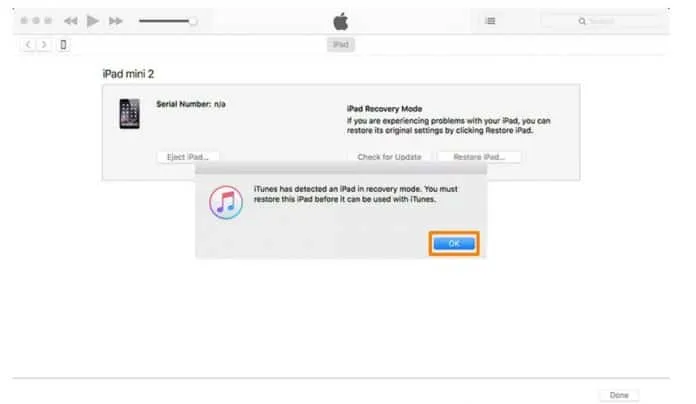
Išvada
Paprastai, jei pakartotinai įvesite neteisingą slaptažodį, pasirodo pranešimas „iPad is not available“. Tačiau, jei žinote šios klaidos priežastį, yra keletas būdų, kaip ją ištaisyti. Šiandienos straipsnis apėmė „iPad“ neprieinamos klaidos apibrėžimą ir kaip ją ištaisyti. Dabar, kai turite keletą variantų, galite pasirinkti tą, kuris geriausiai atitinka jūsų poreikius. „Tenorshare 4uKey“ yra patikimiausias ir praktiškiausias sprendimas iš aukščiau išvardytų. Tai geriausiai veikia beveik visais atvejais ir iš naujo paleidžia „iPad“ neprašant kredencialų. Tai siūlo greitesnį ir lengvesnį iPad taisymo procesą.



Parašykite komentarą